Можливості Google Voice для користувачів за межами США
Клієнти Google Workspace, що знаходяться в Канаді, Данії, Франції, Нідерландах, Португалії, Іспанії, Швеції, Швейцарії та Великій Британії, тепер мають можливість отримати американський номер телефону завдяки сервісу Google Voice. Ця телефонна послуга, спочатку призначена для власників облікових записів Google у США, пропонує широкий спектр функцій. Окрім стандартних голосових і текстових повідомлень, вона дозволяє здійснювати міжнародні та внутрішні переадресації викликів, а також користуватися послугами голосової пошти. Виклики надходять на номер телефону, який користувач налаштовує через свій обліковий запис Google. Завдяки цьому, користувачі можуть відповідати на дзвінки на будь-якому телефоні, який вони підключили через онлайн-портал, а також приймати на нього дзвінки. Сервіс дозволяє перемикатися між різними налаштованими телефонами під час розмови. Абонентам у США доступні вихідні дзвінки як у межах країни, так і за кордон. Якщо вас цікавить, як переглянути історію дзвінків у Google, продовжуйте читати. Ми підготували вичерпний посібник, який розвіє усі ваші сумніви щодо створення резервної копії історії викликів Google, а також підкаже, як відновити історію дзвінків на Android.
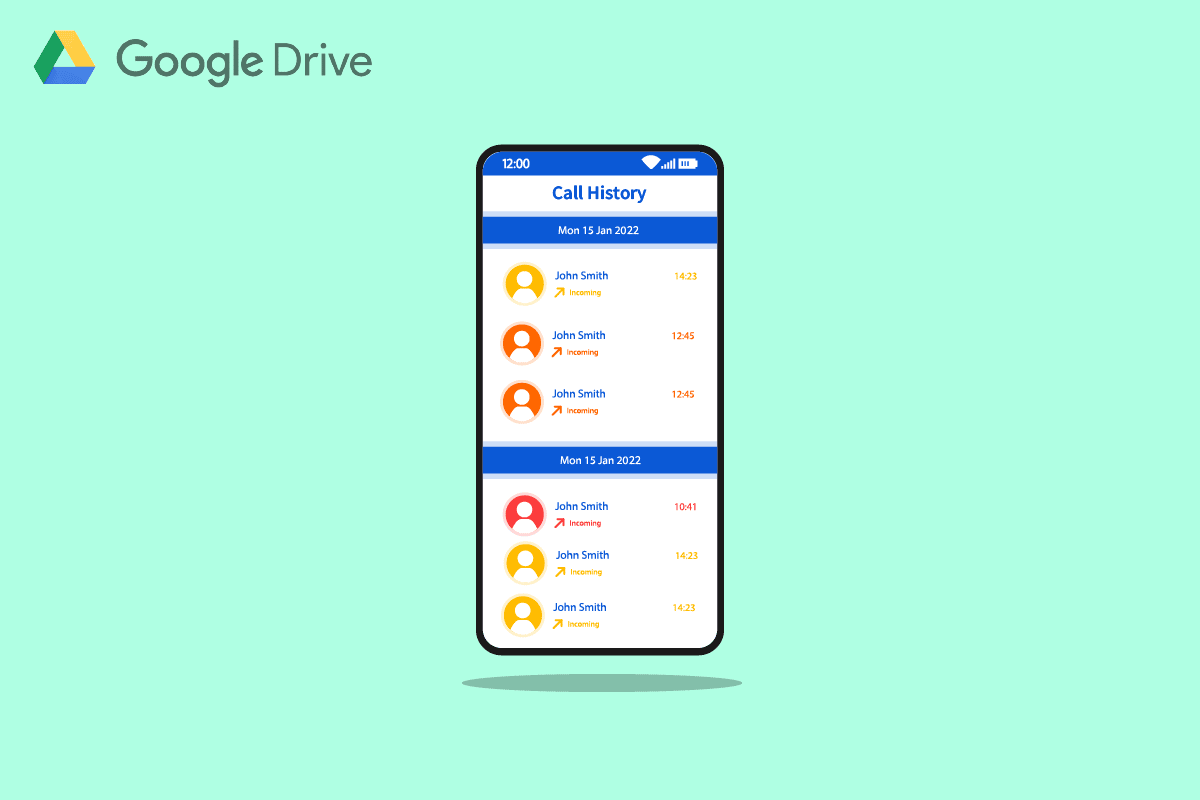
Перегляд історії дзвінків у Google: Детальний посібник
Google LLC, американська технологічна компанія, є лідером у багатьох сферах, таких як пошукові системи, цифровий маркетинг, хмарні обчислення, програмне забезпечення, квантове кодування, електронна комерція, штучний інтелект та споживчі технології. Завдяки своїм інноваціям, здатності до збору даних та передовим технологіям у сфері штучного інтелекту, Google вважається однією з найвпливовіших компаній у світі та одним з найцінніших брендів. Одним із продуктів компанії є Google Drive – сервіс для зберігання та синхронізації файлів. Представлений 24 квітня 2012 року, Google Drive дозволяє користувачам обмінюватися файлами, синхронізувати дані між пристроями та зберігати їх у хмарі (на серверах Google).
Ваша історія дзвінків та текстових повідомлень містить докладний запис усіх ваших контактів та повідомлень, які ви відправляли та отримували на пристроях, що підтримують Google Fi. Для перегляду цієї історії необхідно скористатися веб-сайтом Google Fi, оскільки ця функція недоступна у додатку. Продовжуйте читати цю статтю, щоб дізнатися, як саме можна переглянути історію телефонних дзвінків у Google.
Зверніть увагу: Налаштування смартфонів можуть відрізнятися залежно від виробника. Перед тим, як вносити будь-які зміни, переконайтеся, що ви правильно налаштували свій пристрій.
Чи зберігає Google історію викликів?
Так, Google створює резервні копії історії дзвінків за допомогою Google Fi на пристроях, що його підтримують. Також, якщо ви ввімкнули функцію резервного копіювання, вона зберігається на Google Диску.
Як переглянути повну історію викликів у Google?
Скористайтеся наступними інструкціями, щоб переглянути історію телефонних дзвінків у Google:
Спосіб 1: Через пристрій з підтримкою Google Fi
На пристроях з підтримкою Google Fi зберігається резервна копія вашої історії дзвінків та текстових повідомлень для кожного контакту та повідомлення, які ви відправляли та отримували. Переглянути історію можна лише на веб-сайті Google Fi, як описано нижче.
Важливі примітки:
- Ви повинні використовувати той самий обліковий запис у Google Fi та Google Voice.
- Дані про дзвінки можна переглянути лише за останні шість місяців. Запис дзвінків та дані повідомлень не зберігаються і не відображаються.
Інструкція:
- Відкрийте веб-сторінку Google Fi та увійдіть у свій обліковий запис.
- Прокрутіть сторінку донизу та натисніть Google Voice.
- Далі натисніть “Історія”, щоб переглянути всю історію дзвінків.


Спосіб 2: Через Google Drive
Ви можете створювати резервні копії та відновлювати наступні дані на своєму пристрої:
- Програми;
- Історію викликів;
- Налаштування пристрою;
- Контакти;
- Календар;
- SMS (тільки для телефонів Pixel);
- Фотографії та відео (тільки для телефонів Pixel).
Інструкція:
- Відкрийте Google Drive на своєму пристрої.
- Торкніться значка меню (гамбургер) у верхньому лівому куті екрана.
- Натисніть “Резервні копії”.
- Торкніться назви свого пристрою, щоб переглянути елементи, для яких зараз створюються резервні копії.
- Торкніться “Історія викликів”, щоб переглянути повну резервну копію історії викликів.




Як переглянути історію дзвінків у Google Voice?
Зверніть увагу: Google Voice доступний лише в США та Канаді.
Інструкція:
- Відкрийте веб-сайт Google Voice у браузері.
- Натисніть “Увійти” у верхньому правому куті.
- Виберіть обліковий запис Google, пов’язаний з Google Voice.
- Натисніть “Дзвінки” на лівій панелі. Тут ви побачите всі свої журнали викликів.
- Щоб отримати додаткову інформацію, натисніть на ім’я абонента.

Важливо: Оскільки окремі облікові записи Google можуть мати різну контактну інформацію, використовуйте облікові дані для входу, пов’язані з обліковим записом, який містить потрібні вам дані дзвінків.


Як відновити історію дзвінків у Google?
Щоб відновити історію дзвінків у Google, виконайте наступні кроки:
Важливі примітки:
- Перш ніж скидати налаштування телефону, переконайтеся, що ви створили резервну копію всіх даних.
- Цей метод працюватиме лише в тому випадку, якщо ви ввімкнули резервне копіювання на Google Диск і втратили дані зі свого пристрою.
Інструкція:
- Відкрийте налаштування на своєму пристрої.
- Торкніться опції “Google”. Це відкриє список сервісів Google.
- Увійдіть у свій обліковий запис Google, якщо ви ще не ввійшли.
- Проведіть пальцем вниз і натисніть “Резервне копіювання”.
- Увімкніть опцію “Резервне копіювання на Google Диск”.
- Дотримуйтесь інструкцій, як скинути налаштування телефону Android. Цей процес видалить всі ваші дані.
- Після скидання налаштувань пристрою почнеться процес налаштування. На екрані “Копіювати програми та дані” натисніть “Копіювати дані”, щоб відновити дані з Google Drive.
- На екрані “Перенести дані з налаштування” натисніть “Резервне копіювання з хмари”.
- Введіть ті ж облікові дані облікового запису Google, для якого ви увімкнули резервне копіювання, щоб увійти до цього облікового запису.
- Виберіть, що відновити, поставивши галочки поруч з потрібними опціями. Потім натисніть “Відновити”.
- Завершіть процес налаштування, щоб переглянути історію дзвінків, відновлену Google, на своєму телефоні.


Примітка: Ваше фото профілю та ідентифікатор електронної пошти у верхній частині екрана показують, що ви увійшли.






Як відновити історію викликів у Gmail?
Ви можете створити резервні копії та відновити журнали викликів за допомогою будь-якої програми резервного копіювання, наприклад, програми SMS Backup+. Ви також можете створити резервну копію записів дзвінків у своєму обліковому записі Gmail і відновити їх пізніше, коли це буде потрібно.
Важливо: Для відновлення даних з Gmail потрібно використовувати сторонню програму резервного копіювання.
Інструкція:
- Запустіть SMS Backup+ на вашому телефоні.
- Натисніть “Додаткові налаштування” > “Налаштування резервного копіювання”, як показано на зображенні.
- Увімкніть перемикач “Резервне копіювання журналу викликів”.
- Поверніться на головний екран і торкніться “Підключити”, щоб увійти до свого облікового запису Google з правильними обліковими даними.
- Натисніть “Резервне копіювання”, щоб створити резервну копію історії дзвінків або журналів.




Ви можете відновити історію дзвінків у тому ж обліковому записі Gmail через програму.
Як переглянути резервну копію Google?
Ви можете переглянути свою резервну копію Google на Google Диску.
Інструкція:
- Відкрийте сторінку Google Drive.
- Натисніть “Пам’ять”.
- Натисніть “Резервні копії” у верхньому правому куті.
- Щоб переглянути деталі резервної копії, клацніть правою кнопкою миші на її попередньому перегляді.
Важливо: Переконайтеся, що ви увійшли в той самий обліковий запис Google, у якому ввімкнено резервне копіювання.


Як відновити видалену історію викликів без резервного копіювання?
Дізнавшись, як переглядати історію телефонних дзвінків у Google, ви можете запитати про можливість відновлення видаленої історії. Навіть якщо ви випадково або навмисно видаляєте дані зі свого смартфона, вони не зникають безслідно. Хоча доступ до них може бути обмеженим, вони все ще присутні у віртуальному просторі вашого пристрою, приховані від прямого доступу. Дані зберігаються доти, доки не будуть замінені новими. Аналогічно, хоча контакти видаляються з баз даних, а історія викликів очищається, пристрій все ще може містити їх. Якщо у вас немає резервної копії, єдиний спосіб відновити ці дані – це скористатися сторонніми програмами, що може мати різний рівень успіху.
Як відновити видалену історію викликів без комп’ютера?
Щоб відновити журнали викликів у Google, виконайте наведені нижче кроки:
Важливі примітки:
- Перед скиданням налаштувань телефону переконайтеся, що ви створили резервну копію всіх даних.
- Цей метод працюватиме, лише якщо ви ввімкнули резервне копіювання на Google Диск і хочете відновити втрачені дані.
Інструкція:
- Відкрийте “Налаштування” і натисніть опцію “Google”.
- Увійдіть у свій обліковий запис Google і натисніть опцію “Резервне копіювання”.
- Увімкніть опцію “Резервне копіювання на Google Drive”. Зачекайте, поки всі дані будуть скопійовані.
- Скористайтеся нашим посібником, як скинути налаштування телефону Android.
- На екрані налаштування копіювання програм і даних натисніть опцію “Копіювати дані”, щоб відновити дані з Google Drive.
- Торкніться “Резервна копія з хмари”.
- Введіть ті самі облікові дані облікового запису Google, для якого ви ввімкнули резервне копіювання.
- На екрані “Виберіть, що відновити” поставте галочки поруч з потрібними елементами і натисніть “Відновити”.



Після завершення процесу налаштування ви зможете переглянути історію дзвінків, відновлену Google, на своєму телефоні.
Як відновити журнал викликів на Android?
Ви можете відновити журнал викликів на Android, скинувши та відновивши дані телефону з Google. Але, щоб це спрацювало, ви повинні були увімкнути Google Backup. Прочитайте та виконайте кроки, згадані вище, щоб успішно відновити журнал викликів на Android.
Як відновити видалені текстові повідомлення?
Навіть якщо текстові повідомлення видаляються з баз даних, пристрій все ще може їх зберігати. Якщо у вас немає резервної копії, єдиний спосіб їх повернути – це використання сторонніх програм.

Як відновити файли з Google Drive?
Інструкція:
- Відкрийте Google Drive на своєму пристрої.
- Торкніться значка меню (гамбургер) у верхньому лівому куті.
- Натисніть на “Кошик”.
- Торкніться значка з трьома крапками поруч із файлом, який потрібно відновити.
- Натисніть “Відновити”.




***
Сподіваємося, що цей посібник був вам корисним, і тепер ви знаєте, як переглядати історію дзвінків у Google, відновлювати історію дзвінків і журнали на Android. Розкажіть нам, який метод виявився найефективнішим. Якщо у вас є запитання чи пропозиції, не соромтеся залишати їх у коментарях нижче. Також дайте нам знати, про що ви хотіли б дізнатися в наступних статтях.